I dette innlegget vil vi vise deg hvordan du løser feilen Oppstartsalternativene på denne PC-en er konfigurert feil for BitLocker. En bruker kan se denne feilmeldingen når han prøver å bruke BitLocker på et Windows-system.
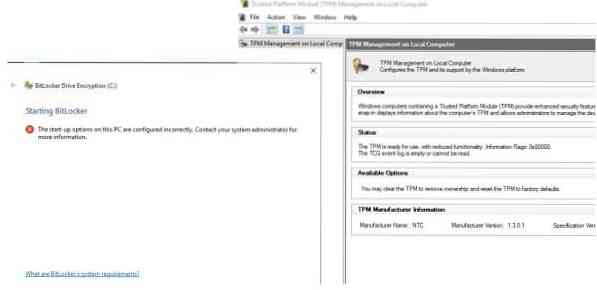
BitLocker-kryptering brukes til å benytte AES-krypteringsteknikken for å sikre hele volumet. Det er et alternativ til EFS eller Encrypting File System. BitLocker foretrekkes av de som ønsker å kryptere hele disken i stedet for EFS som kan kryptere individuelle filer.
BitLocker støtter følgende autentiseringsmekanismer sammen med en valgfri escrow-gjenopprettingsnøkkel-
- Bare TPM.
- TPM + PIN.
- TPM + PIN + USB-nøkkel.
- TPM + USB-nøkkel.
- USB-nøkkel.
- Bare passord.
Dette betyr at en bruker får mange alternativer for autentisering når de bruker BitLocker.
Oppstartsalternativene på denne PC-en er konfigurert feil
Du må sørge for at BitLocker-godkjenning som krever tastatur for start er aktivert i gruppepolicyen.
Type gpedit i Start-søkeboksen og trykk Enter for å åpne redigeringsprogrammet for gruppepolicy. Gå nå til følgende bane i gruppepolicyredigereren-
Datakonfigurasjon \ Administrative maler \ Windows-komponenter \ BitLocker-stasjonskryptering \ Operativsystemstasjoner

Dobbeltklikk på konfigurasjonslisten som heter Tillat standardbrukere å endre PIN eller passord for å åpne konfigurasjonssiden.
Denne policyinnstillingen lar deg konfigurere om standardbrukere har lov til å endre PIN-koder for BitLocker-volum, forutsatt at de først kan oppgi eksisterende PIN-kode. Denne policyinnstillingen brukes når du slår på BitLocker. Hvis du aktiverer denne policyinnstillingen, får ikke standardbrukere endre BitLocker-PIN-koder eller passord. Hvis du deaktiverer eller ikke konfigurerer denne policyinnstillingen, vil standardbrukere få lov til å endre PIN-koder og passord for BitLocker.
Til slutt, sett denne policyen som Aktivert.
Nå må du oppdatere denne gruppepolicyen.
For det, start med å åpne CMD som administrator og utfør deretter følgende kommando,

gpupdate / force
Dette oppdaterer gruppepolicyene i sanntid, og du skal ikke starte datamaskinen på nytt for at endringene skal tre i kraft.
Sjekk om dette løser problemene dine.

 Phenquestions
Phenquestions


